Guia do Tenorshare iCareFone
Guia do Win
Experimentar iCareFone Agora
O recurso Gerenciar do Tenorshare iCareFone visa ajudar os usuários do iOS a gerenciar facilmente 8 tipos de arquivos (Fotos, Música, Vídeos, Contatos, Mensagens, Aplicativos, Livros e Favoritos). Siga este guia para saber mais sobre como importar/exportar seus arquivos do iPhone 17/16/15/13/11/X/8/7/6 em cliques, o iOS 18 também é compatível!
Baixe e instale o Tenorshare iCareFone no seu PC ou Mac. Inicie o iCareFone. Em seguida, conecte seu dispositivo ao computador. O iCareFone oferece duas maneiras de se conectar: via USB ou WiFi.
Conexão USB: Conecte seu dispositivo ao computador por meio de um cabo USB. Desbloqueie seu dispositivo e insira a senha para garantir a detecção bem-sucedida. Após o dispositivo ser conectado, selecione a aba "Gerenciar" no menu esquerdo para iniciar.
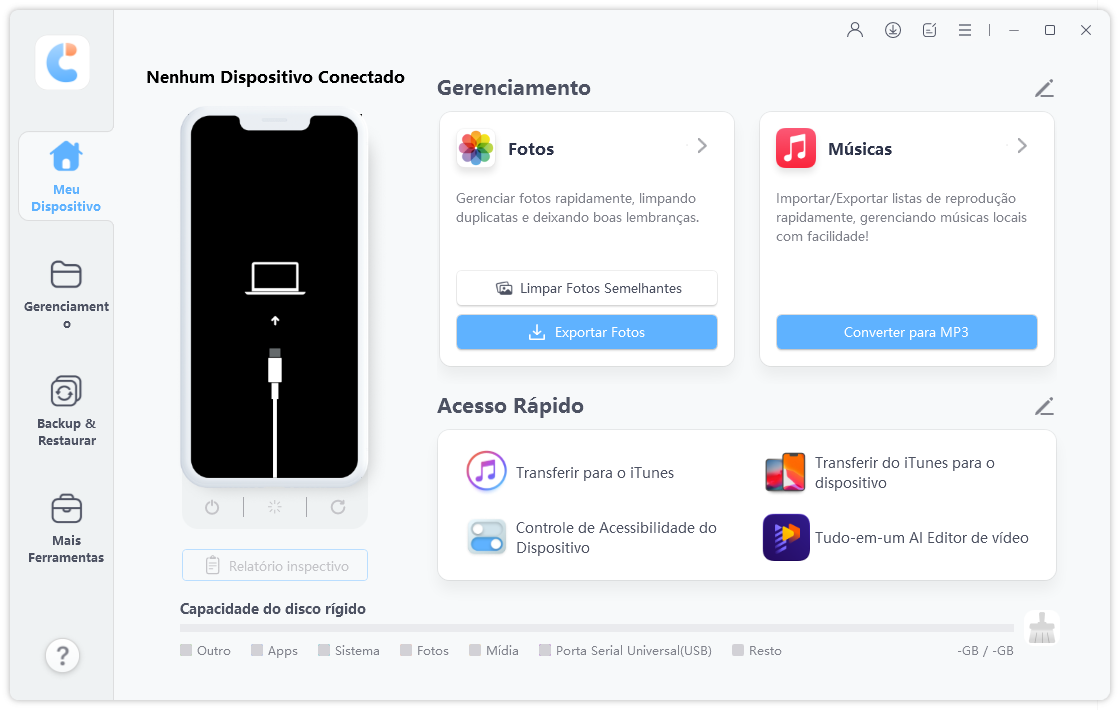
Conexão WiFi: Para conectar seu dispositivo sem fio usando o iCareFone, certifique-se de que tanto seu dispositivo quanto seu computador estejam conectados à mesma rede WiFi. Em seguida, aguarde alguns segundos para que o iCareFone detecte seu dispositivo. Em seguida, selecione a aba "Gerenciar" no menu esquerdo para iniciar.

Agora selecione o tipo de dados que deseja gerenciar. Temos guias detalhados para cada tipo de dados.
Etapa 1
Você pode exportar imagens instantaneamente do seu iPhone, iPad ou iPod usando o iCareFone! Selecione o ícone "Exportar" no menu inferior após escolher as fotos. (Pressione a tecla "Ctrl" para selecionar mais de 1 foto.)
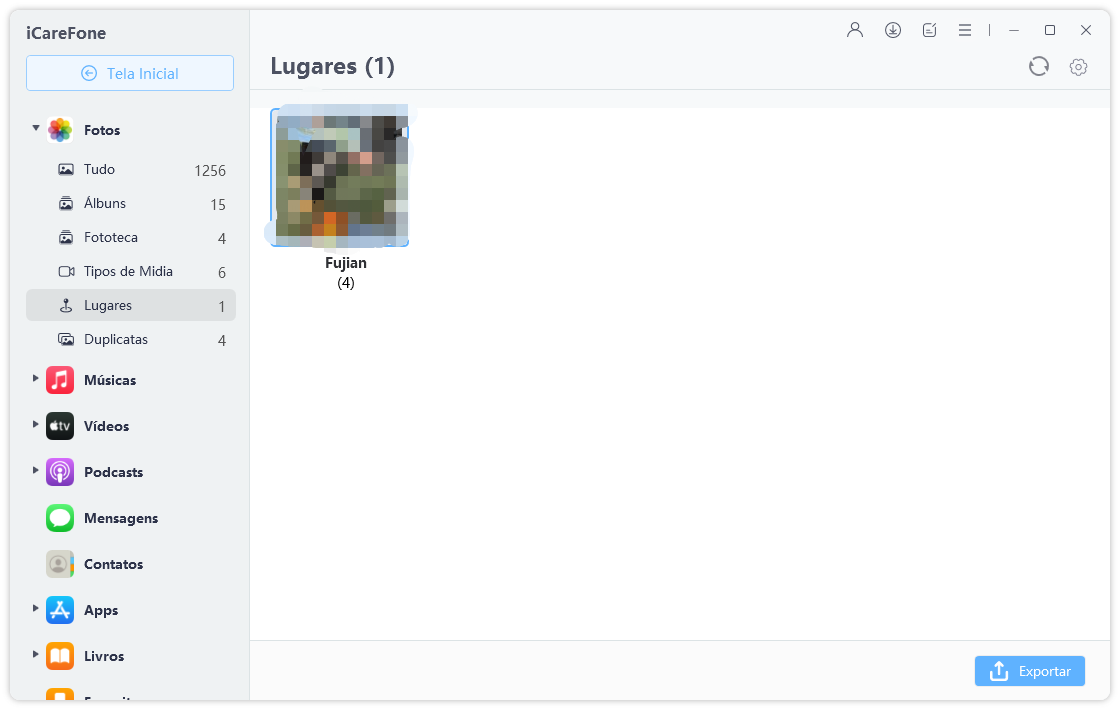
Etapa 2
Agora cabe a você escolher o formato das imagens exportadas e o local onde você as manterá. Clique em "Avançar" depois de terminar. Você pode exportar a imagem para o formato pdf ou jpg.

Etapa 3
Agora as fotos do seu dispositivo estão sendo exportadas para o seu computador. Uma janela pop-up aparecerá quando estiver concluído.

Etapa 4
Você também pode importar fotos de fora para o seu dispositivo. Basta selecionar "Importar" no menu inferior!

Você conhece o novo álbum "Duplicatas" no iOS 16, que está disponível apenas para usuários do iOS 16. No entanto, o iCareFone pode detectar fotos duplicadas no seu dispositivo sem restrições de versão do iOS!
Selecione "Duplicatas" na coluna da esquerda. Agora você verá todas as suas fotos duplicadas. Você pode excluir essas fotos duplicadas com apenas um clique.
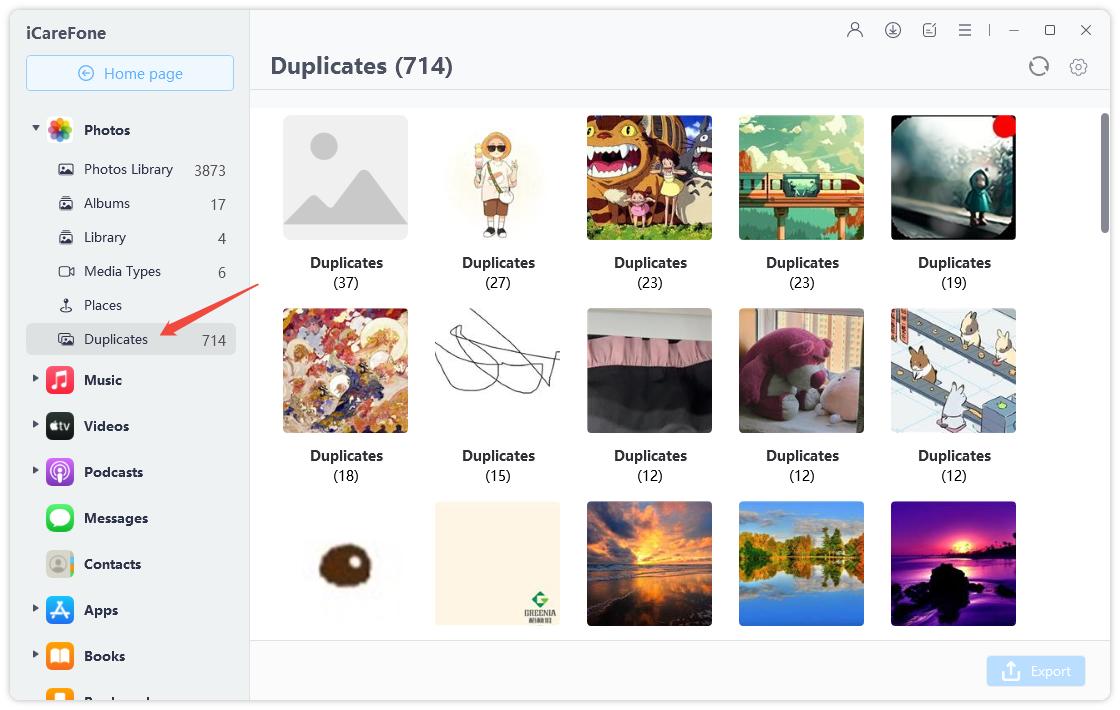
Se o seu dispositivo estiver executando o iOS 16 e a "Biblioteca Compartilhada" estiver habilitada, você também poderá acessar essa biblioteca compartilhada no iCareFone.

Etapa 1
Selecione a foto que deseja ocultar e clique com o botão direito nela. Em seguida, selecione "Ocultar" no menu suspenso. Se quiser ocultar várias fotos, pressione a tecla "Ctrl" e selecione as fotos.

Etapa 2
Para visualizar as fotos ocultas e exibi-las, vá para a pasta “Hidde” na seção “Biblioteca”. Selecione uma foto e clique com o botão direito nela. Escolha “Exibir” no menu suspenso.

Você também pode fazer backup das fotos individualmente. Selecione as fotos que deseja fazer backup e clique no botão "Backup" abaixo.
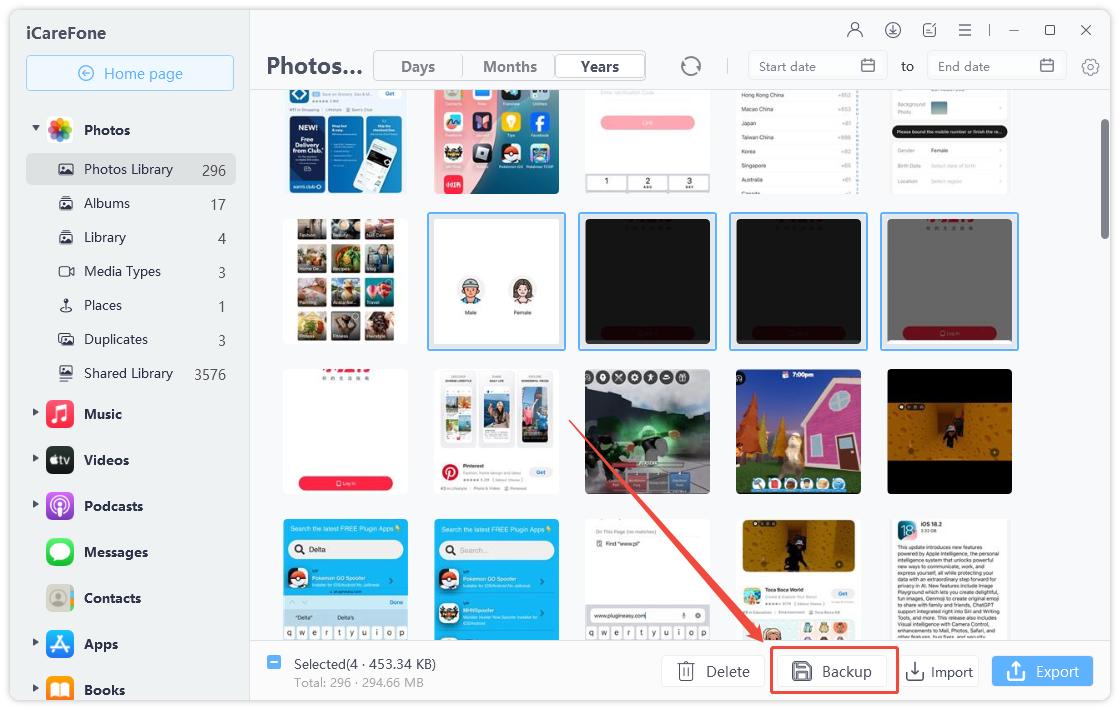
Você pode usar o iCareFone para importar/exportar músicas, podcasts, toques, audiolivros, filmes, programas de TV e muito mais.
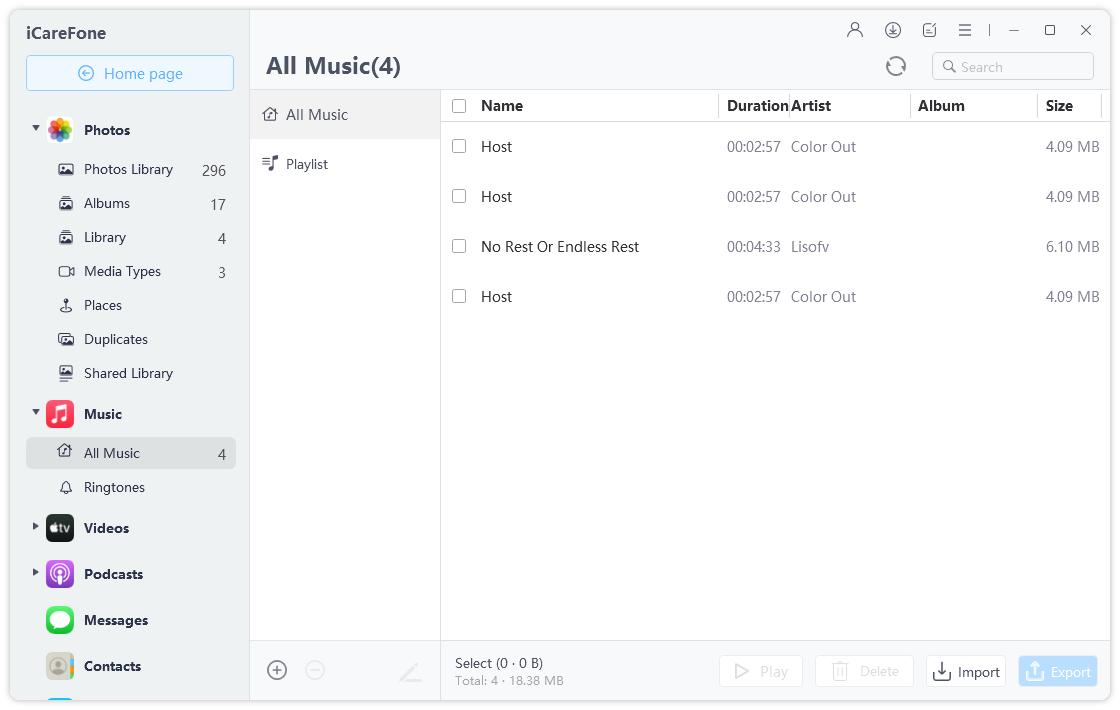
Para criar uma nova lista de reprodução, clique no ícone “Nova lista de reprodução” no menu à esquerda e insira um nome.
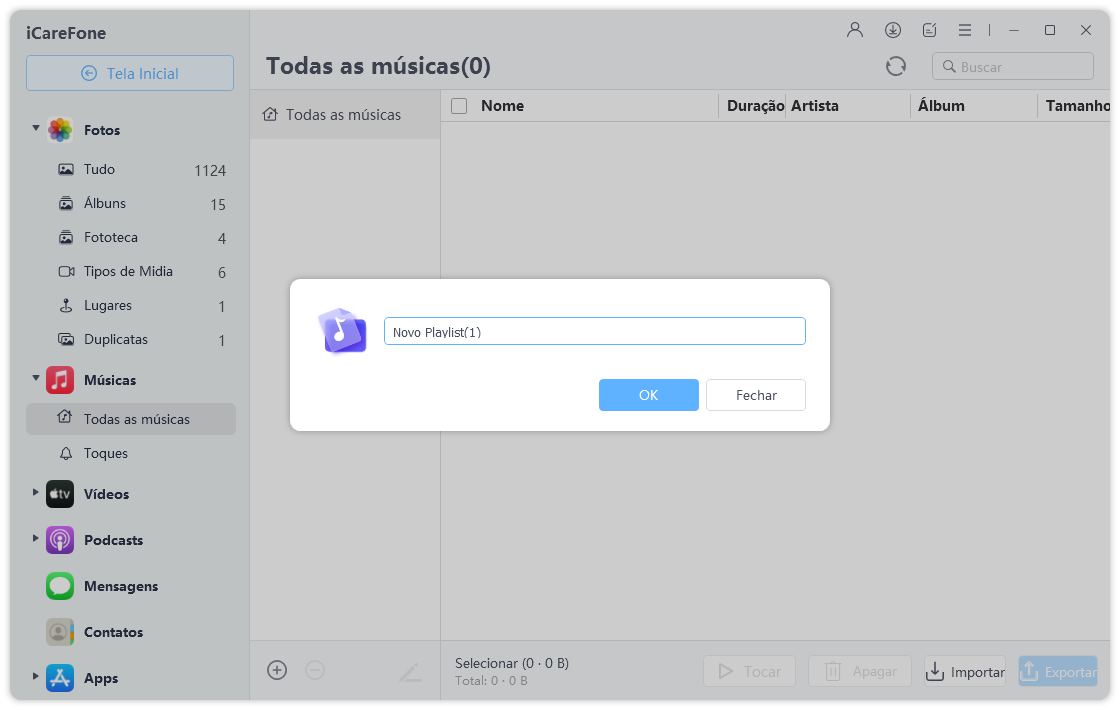
Etapa 1
Para gerenciar vídeos de aplicativos em seu dispositivo, escaneie o código QR e instale o aplicativo móvel iCareFone em seu dispositivo.
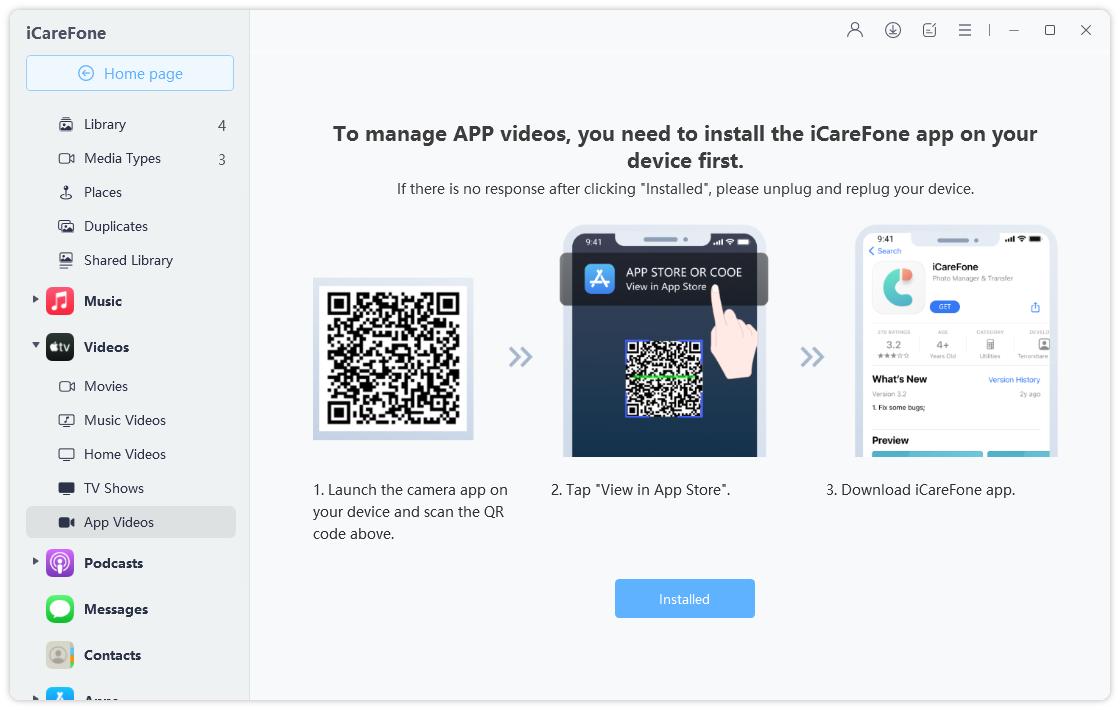
Etapa 2
Agora você pode gerenciar (importar, exportar e remover) seus vídeos de aplicativo no iCareFone depois que o aplicativo iCareFone for instalado no seu dispositivo.
Etapa 1
Selecione "Meus aplicativos" no menu à esquerda. Esta página listará todos os aplicativos instalados em seu smartphone. Selecionando esses aplicativos e selecionando Desinstalar, você pode removê-los (ou selecionar o ícone de lixo se quiser remover apenas um aplicativo).

Etapa 2
Para visualizar as atualizações mais recentes dos aplicativos, você pode simplesmente escolher "Atualizações disponíveis".

Etapa 1
Para pesquisar aplicativos, vá para a página de download de aplicativos. Em seguida, insira o nome do aplicativo.

![]() Nota:
Nota:
Somente aplicativos gratuitos estão disponíveis para pesquisa e download no iCareFone.
Etapa 2
Clique no ícone de instalação para baixar e instalar o aplicativo. Após concluir, abra seu dispositivo e você verá o aplicativo na tela inicial do seu dispositivo.

Quer instalar um aplicativo banido da loja de aplicativos do iOS, mas não sabe como? Não se preocupe, o iCareFone é a melhor opção para você fazer isso! Você pode acessar os aplicativos removidos conhecidos com o iCareFone.
Clique em "Downloads de aplicativos" no menu à esquerda. Você verá alguns aplicativos banidos na seção "Recomendados". Todos esses aplicativos foram removidos ou banidos da App Store do iOS e você não poderá encontrá-los na App Store.
Basta clicar no ícone de download para baixar e instalar o aplicativo no seu dispositivo.

![]() Nota:
Nota:
Somente se o aplicativo já tiver sido adquirido com o ID Apple, ele poderá ser instalado.
Dica Se todos esses aplicativos recomendados não forem sua escolha, envie-nos seu feedback e forneceremos mais aplicativos nas próximas atualizações! Clique em "Aplicativos instalados removidos?" na parte inferior e insira o nome do aplicativo.
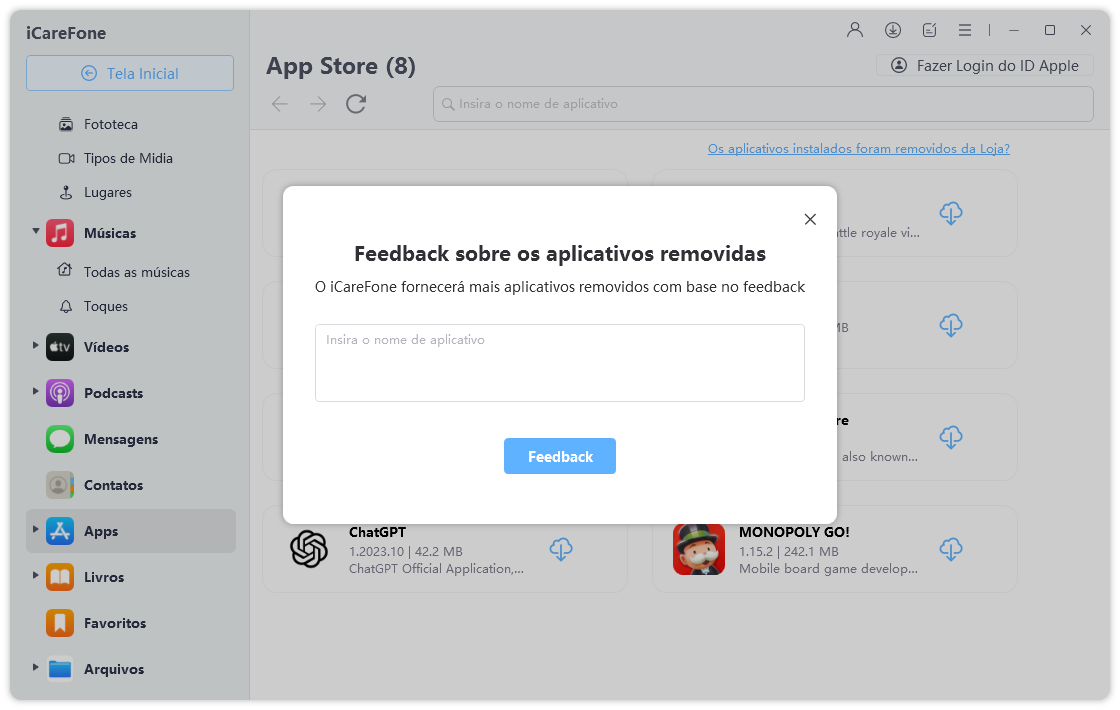
Etapa 1
Selecione o ícone "Contatos" na barra de menu à esquerda. Você pode exportar seus contatos para um arquivo vCard ou CSV clicando no ícone "Exportar".

Etapa 2
Para importar contatos do seu computador, escolha o ícone “Importar” e selecione o arquivo de contatos. Ou escolha "Novo contato" para adicionar novos contatos.

Etapa 1
O iCareFone pode ajudar você a escanear e mesclar contatos duplicados facilmente! Clique no ícone "Desduplicar" na parte inferior. Então um pop-up aparecerá.

Etapa 2
Aqui você pode ver todos os contatos duplicados e visualizar os contatos mesclados.

Acessar qualquer arquivo do iPhone é desafiador, enquanto fazê-lo no Android é simples. O iCareFone, por outro lado, simplifica o acesso aos arquivos do iPhone em um PC ou Mac sem qualquer problema!
No menu esquerdo, selecione o ícone do File Manager. Você verá uma lista de todos os arquivos no seu iPhone aqui. Os arquivos podem ser exportados, importados ou renomeados. Você pode até mesmo criar uma nova pasta!

O iCareFone pode exportar as mensagens do seu telefone para o seu computador em um formato Excel. Basta selecionar as mensagens que deseja exportar e clicar no botão "Exportar".
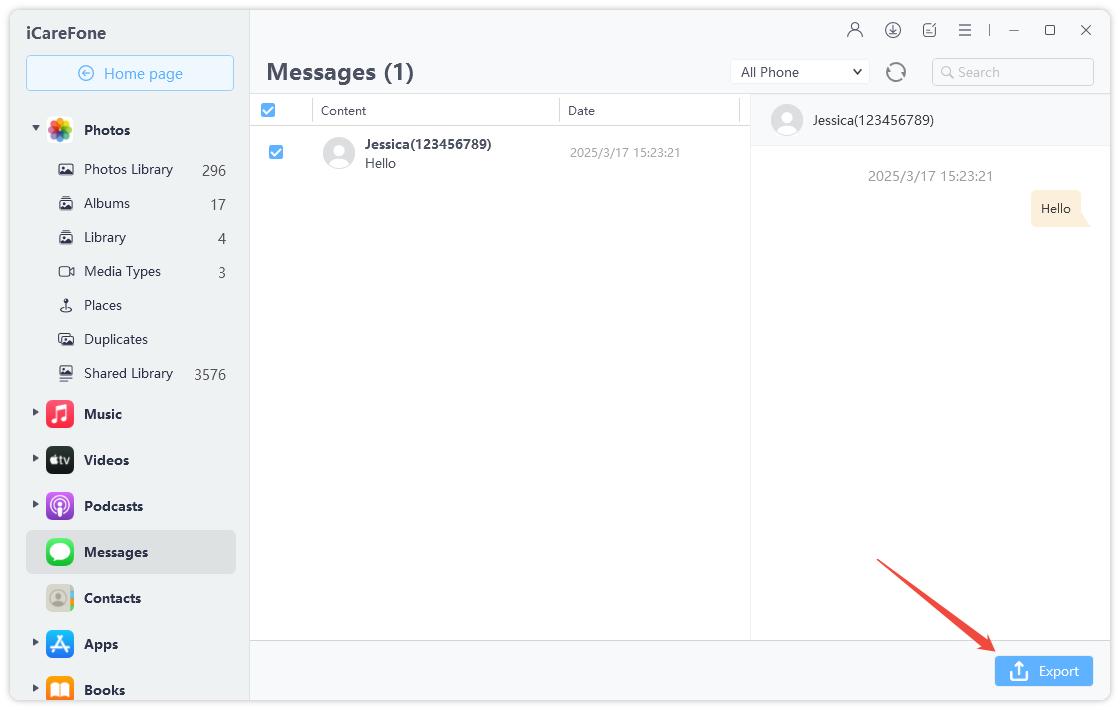
Você pode importar e exportar seus livros e marcadores com o iCareFone, além dos tipos de dados descritos acima.
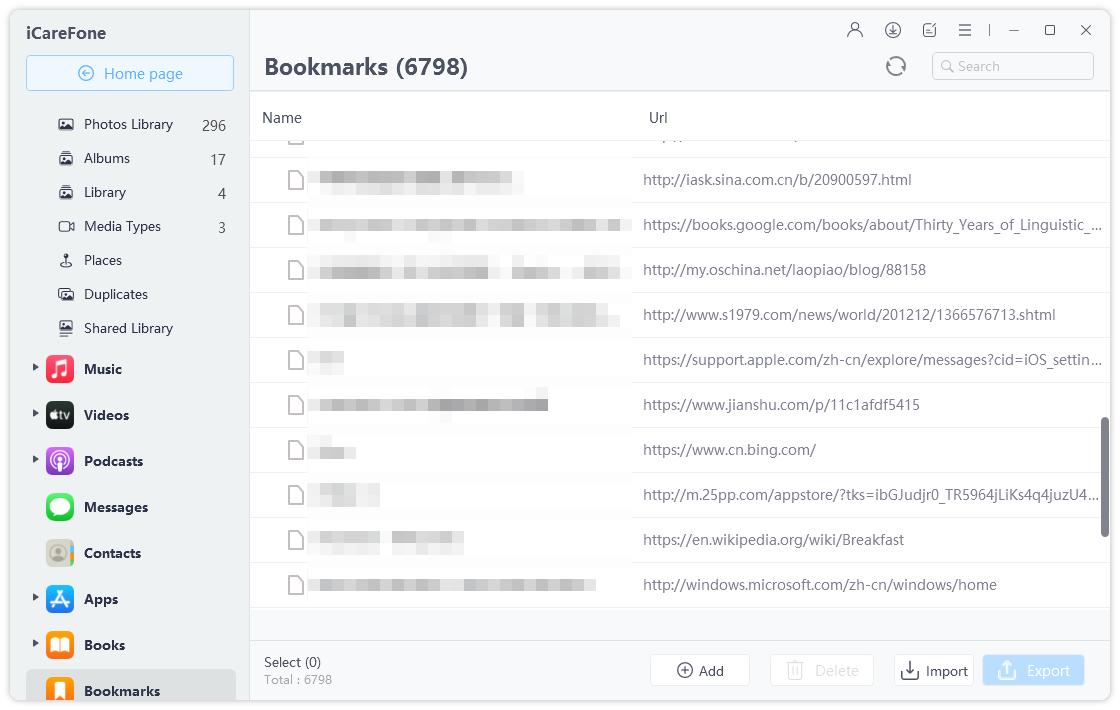
O recurso "unidade USB virtual" que o iCareFone fornece, que pode ser usado para armazenar seus dados confidenciais, é um dos seus melhores recursos. Esses registros são acessíveis somente pelo iCareFone. É totalmente privado!
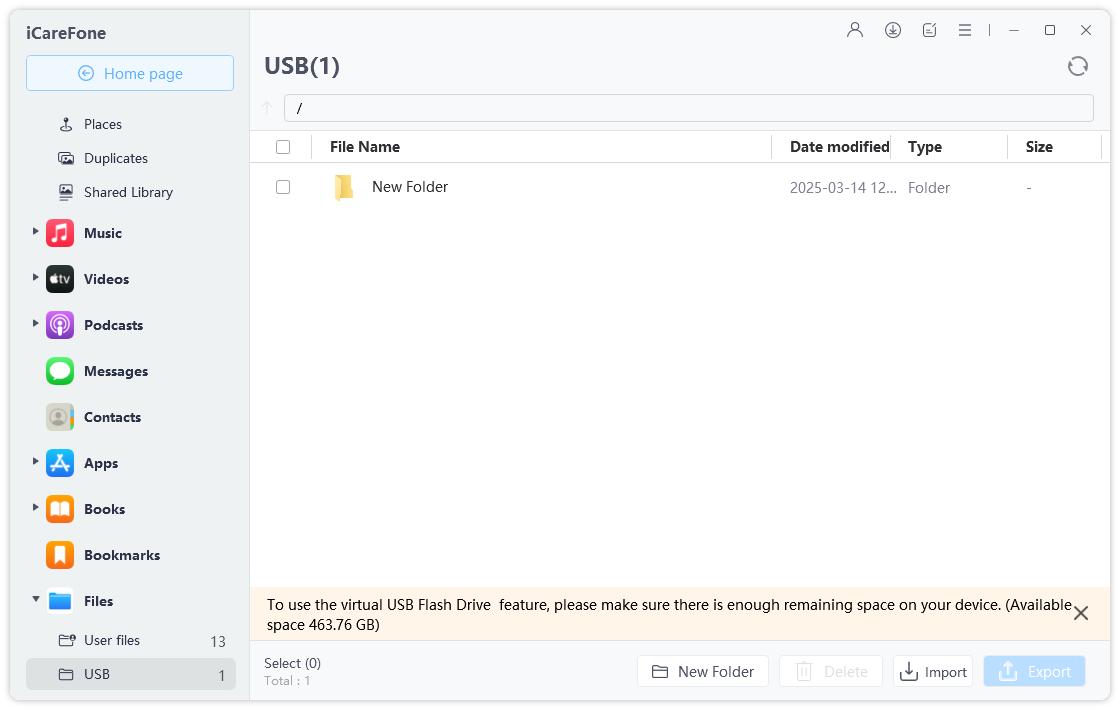
![]() Importante:
Importante:
Esses arquivos ainda estão no seu iPhone, então certifique-se de ter espaço livre suficiente.
Esta página foi útil?
Ainda precisa de ajuda?
Basta entrar em contato com nossa equipe de suporte e responderemos em até 24 horas em dias úteis.
Contato com o suporte